Cara Mengekspor Kata Sandi dari browser Firefox
Dalam posting ini, Anda akan melihat cara mengekspor kata sandi dari browser Firefox(export passwords from the Firefox browser) . Seperti browser modern lainnya, Firefox juga menyediakan pengelola kata sandi(password manager) untuk menyimpan dan mengelola login dan kata sandi yang disimpan dan menggunakannya kapan pun diperlukan. Ia juga menawarkan fitur untuk mengekspor login. Ini bisa berguna nanti untuk memindahkan kata sandi Anda yang disimpan dari Firefox ke browser lain. Posting ini memiliki semua langkah yang diperlukan untuk membuat cadangan kata sandi yang disimpan dari Firefox .
Firefox memungkinkan Anda mengekspor kata sandi sebagai file CSV . File itu termasuk daftar alamat situs web, nama pengguna, kata sandi (dalam teks biasa yang dapat dibaca), waktu ketika kata sandi dibuat, terakhir kali kata sandi digunakan, dll.
Ekspor Login dan Kata Sandi dari Firefox
Ikuti langkah-langkah ini untuk mengekspor atau mencadangkan login dan kata sandi dari Firefox di Windows 10 :
- Buka peramban Firefox
- Akses menu Firefox
- Buka pengaturan Login & Kata Sandi(Logins & Passwords)
- Klik(Click) pada 3 titik horizontal di sudut kanan atas
- Pilih Ekspor Login
- Simpan ke lokasi yang Anda inginkan.
Luncurkan browser Firefox Anda dan kemudian buka menu Firefox . Klik(Click) ikon Open menu (ikon hamburger) yang tersedia di sudut kanan atas Firefox . Setelah itu, pilih opsi Login dan Kata Sandi(Logins and Passwords) .

Atau, Anda juga dapat mengklik ikon Profil Firefox(Firefox Profile) dan menggunakan opsi Login(Logins) dan Kata Sandi(Passwords) .
Sekarang Anda dapat melihat daftar semua kata sandi yang disimpan dan detail login di bagian kiri. Anda juga dapat menghapus atau mengedit kata sandi sebelum mengambil cadangan. Klik(Click) pada ikon tiga titik vertikal(three vertical dots) yang terlihat di sudut kanan dan kemudian gunakan opsi Ekspor Login(Export Logins) .
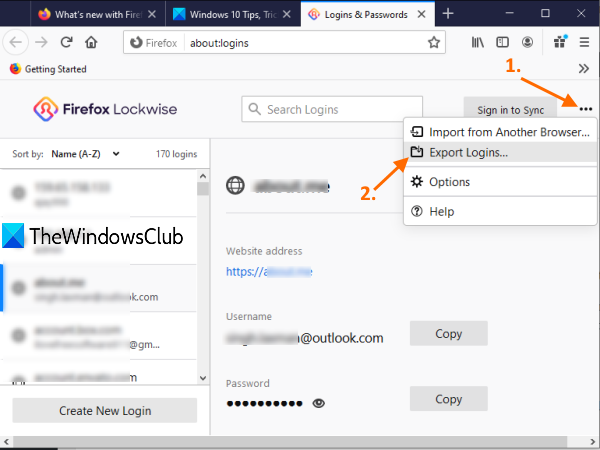
Kotak peringatan akan terlihat. Tekan tombol Ekspor(Export) di kotak itu. Sekarang kotak Keamanan (Security)Windows akan terbuka dan Anda akan diminta memasukkan kata sandi login Windows Anda untuk konfirmasi.(Windows)

Akhirnya, simpan sebagai jendela dibuka dengan menggunakan mana Anda dapat mengekspor kata sandi Firefox sebagai file (Firefox)CSV dengan nama khusus.
Itu saja!
Itu selalu baik untuk memiliki cadangan semua kata sandi Anda yang disimpan. Meskipun ada beberapa pengelola kata sandi gratis terbaik yang(best free password managers) sudah tersedia untuk digunakan, Firefox juga menawarkan hal yang sama dan memungkinkan Anda membuat cadangan login dan kata sandi yang disimpan.
Semoga posting ini akan membantu dalam hal itu.
Bacaan terkait:(Related reads:)
- Impor Kata Sandi ke browser Firefox dari Chrome(Import Passwords into Firefox browser from Chrome)
- Ekspor Kata Sandi dari browser Chrome(Export Passwords from Chrome browser)
- Impor Kata Sandi ke browser Chrome dari browser lain(Import Passwords into Chrome browser from another browser)
- Impor atau Ekspor Kata Sandi di browser Edge.(Import or Export Passwords in Edge browser.)
Related posts
Cara Bersihkan Cache, Cookies, Browsing History di Chrome and Firefox
Cara menonaktifkan Session Restore Crash Recovery di Firefox
Kembalikan hilang atau dihapus Firefox Bookmarks or Favorites
Mozilla Firefox Tentang: Config Tweak
Chrome or Firefox tidak dapat men-download atau menyimpan file di komputer Anda
400 Bad Request, Cookie Too Large - Chrome, Edge, Firefox, yaitu
Cara menggunakan Firefox sync di platform yang berbeda
Convert Text ke Speech Offline dengan ekstensi TTFox Firefox browser
Cara Menghentikan Redirect Otomatis di Chrome, Firefox, Browser Edge
Make Firefox display Media Controls pada Windows 10 Lock Screen
Firefox JSON Viewer tidak berfungsi; Tidak dapat melihat atau mengedit data JSON
Secara otomatis memulihkan sesi penelusuran sebelumnya di Firefox pada Windows
Firefox Containers bertujuan untuk melindungi online identity
Nonaktifkan, uninstall Adobe Flash, Shockwave di Chrome, Firefox, Edge, yaitu
Google Chrome vs Firefox Quantum untuk Windows 10
Cara Menyalin URLs dari semua Open Tabs di Chrome and Firefox browser
Cara Membuat Flash work di Chrome, Edge, Firefox NOW
Tangkap atau ambil tangkapan layar di browser Chrome or Firefox secara native
Tutup semua yang dibuka browser tabs sekaligus dalam Chrome, Edge, atau Firefox
Firefox tidak akan membuka atau meluncurkan pada Windows 11/10
